windows8下载的软件无法安装怎么办
分类:windows8教程 发布时间:2022-03-06 08:00:37
如果在windows8下载的软件无法安装怎么办?最近就有网友遇到了这种问题,导致自己不能正常使用电脑程序,影响自己的工作效率等.别着急,下面就教下大家windows8下载的软件安装不了的解决方法.
软件安装不了
工具/原料
系统版本:windows8
品牌型号:台式机/笔记本电脑
方法步骤
1.当windows8下载软件后无法进行安装时,首先我们打开啊应用商店,在屏幕的右下角打开设置页面。
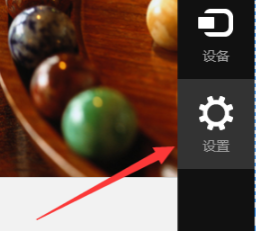
2.进入设置窗口后,点击“应用更新”选项。
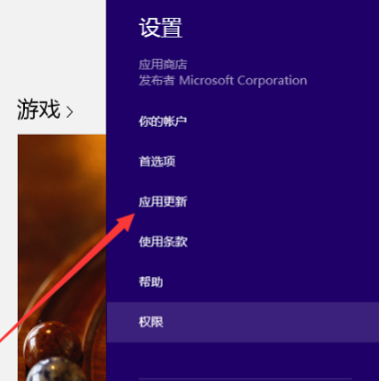
3.若此时还没有登录就需登录上自己的微软账户。
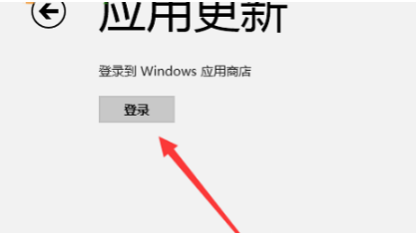
4.登录完成后会显示这个页面,我们点击“同步许可证”选项。
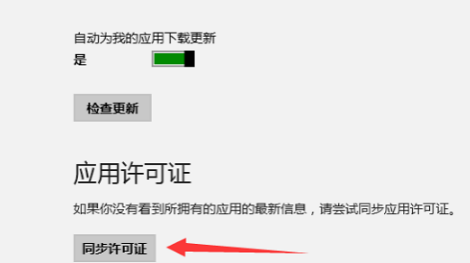
5.随后等待同步,成功之后,使用win+r调出系统中的运行页面,然后输入命令:services.msc使用回车键来执行。
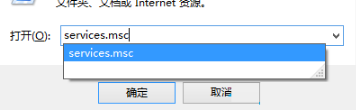
6.进入该窗口后,我们在右侧双击“windows update”选项,进入属性设置页面。
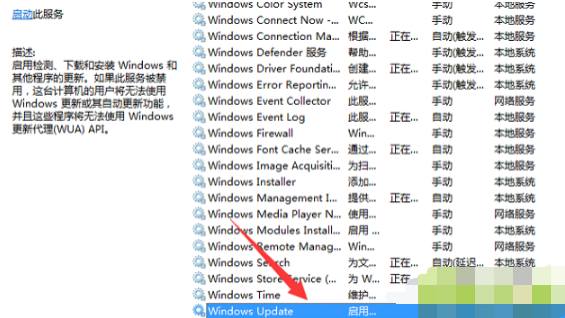
7.进入属性页面之后将常规选项下方的启动类型修改成“禁用”即可修复windows8下载的软件无法安装的问题。
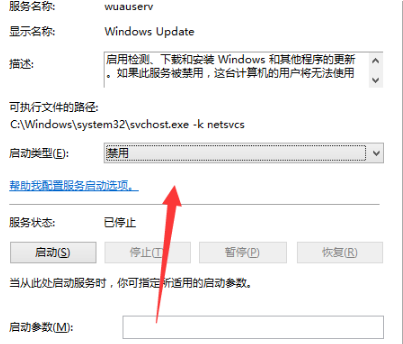
总结
当windows8下载软件后无法进行安装时,首先我们打开啊应用商店,在屏幕的右下角打开设置页面。
进入设置窗口后,点击“应用更新”选项。
若此时还没有登录就需登录上自己的微软账户。
登录完成后会显示这个页面,我们点击“同步许可证”选项。
随后等待同步,成功之后,使用win+r调出系统中的运行页面,然后输入命令:services.msc使用回车键来执行。
进入该窗口后,我们在右侧双击“windows update”选项,进入属性设置页面。
进入属性页面之后将常规选项下方的启动类型修改成“禁用”即可修复windows8下载的软件无法安装的问题。
这就是windows8下载的软件无法安装的解决方法所在,希望能够给大家提供帮助。






 立即下载
立即下载







 魔法猪一健重装系统win10
魔法猪一健重装系统win10
 装机吧重装系统win10
装机吧重装系统win10
 系统之家一键重装
系统之家一键重装
 小白重装win10
小白重装win10
 杜特门窗管家 v1.2.31 官方版 - 专业的门窗管理工具,提升您的家居安全
杜特门窗管家 v1.2.31 官方版 - 专业的门窗管理工具,提升您的家居安全 免费下载DreamPlan(房屋设计软件) v6.80,打造梦想家园
免费下载DreamPlan(房屋设计软件) v6.80,打造梦想家园 全新升级!门窗天使 v2021官方版,保护您的家居安全
全新升级!门窗天使 v2021官方版,保护您的家居安全 创想3D家居设计 v2.0.0全新升级版,打造您的梦想家居
创想3D家居设计 v2.0.0全新升级版,打造您的梦想家居 全新升级!三维家3D云设计软件v2.2.0,打造您的梦想家园!
全新升级!三维家3D云设计软件v2.2.0,打造您的梦想家园! 全新升级!Sweet Home 3D官方版v7.0.2,打造梦想家园的室内装潢设计软件
全新升级!Sweet Home 3D官方版v7.0.2,打造梦想家园的室内装潢设计软件 优化后的标题
优化后的标题 最新版躺平设
最新版躺平设 每平每屋设计
每平每屋设计 [pCon planne
[pCon planne Ehome室内设
Ehome室内设 家居设计软件
家居设计软件 微信公众号
微信公众号

 抖音号
抖音号

 联系我们
联系我们
 常见问题
常见问题



